Actividad 4: Crear un nuevo modelo de simulación y un estudio térmico
El tamaño de las aletas debe aumentarse para reducir la temperatura en el borde exterior de las aletas por debajo de los 70 ºC. Como está experimentando con diferentes diseños, aún no querrá cambiar el modelo de producción. Los cambios que realice en un modelo de simulación no afectan al modelo de producción.
En esta actividad:
Creará un nuevo modelo de simulación
Eliminará los componentes del modelo que no influyan en la simulación
Aumentará la anchura de las aletas 80 mm en cada lado
Aumentará la longitud de las aletas 65 mm en cada extremo
Creará un nuevo estudio térmico y definirá el tamaño de la malla en 10 mm
Cambiará el material del modelo a aluminio.

Nuevo modelo de simulación (izquierdo). Modelo de simulación simplificado, con aletas ampliadas (derecha).
Requisitos previos
- Actividad 3 completada.
Pasos
Cree un Nuevo modelo de simulación.
- Haga clic en
 (Espacio de trabajo Simulación > ficha Configuración > panel Simplificar > Simplificar) para acceder al entorno de Simplificar.
(Espacio de trabajo Simulación > ficha Configuración > panel Simplificar > Simplificar) para acceder al entorno de Simplificar. - Haga clic en
 (espacio de trabajo Simulación > ficha Simplificar sólido > panel Crear > Nuevo modelo de simulación) para crear un nuevo modelo de simulación.
(espacio de trabajo Simulación > ficha Simplificar sólido > panel Crear > Nuevo modelo de simulación) para crear un nuevo modelo de simulación. El modelo de simulación 2 aparece en el navegador, activo y expandido.
El modelo de simulación 2 aparece en el navegador, activo y expandido.
- Haga clic en
Elimine los accesorios y los componentes de volumen de agua para reducir el tiempo de análisis y proporcionar una comparación válida con el modelo 1.
- En el navegador, expanda
 Componentes de modelo.
Componentes de modelo. - Haga clic con el botón derecho en el componente
 Agua:1 y seleccione
Agua:1 y seleccione  Eliminar.Nota: Eliminar suprime la pieza del modelo de simulación. La única forma de recuperar una pieza es suprimir el comando Eliminar de la secuencia temporal o crear un nuevo modelo de simulación.
Eliminar.Nota: Eliminar suprime la pieza del modelo de simulación. La única forma de recuperar una pieza es suprimir el comando Eliminar de la secuencia temporal o crear un nuevo modelo de simulación. - Repita el paso b para eliminar el componente
 Accesorios:1.
Accesorios:1. - Haga clic en Vista de inicio junto a ViewCube para devolver el modelo a su tamaño y orientación originales.

- En el navegador, expanda
Aumentará la anchura de las aletas 80 mm en cada lado
- En el navegador, haga clic en
 junto a Tubería para ocultarlo.
junto a Tubería para ocultarlo. - Haga clic en la cara SUPERIOR de ViewCube para ajustar la orientación de las aletas.
- Haga clic en
 (espacio de trabajo Simulación > ficha Simplificar sólido > panel Crear > Extrusión) para abrir el cuadro de diálogo Extrusión.
(espacio de trabajo Simulación > ficha Simplificar sólido > panel Crear > Extrusión) para abrir el cuadro de diálogo Extrusión. - Haga clic con el botón izquierdo en la parte izquierda y encima del modelo, y arrastre una selección de ventana sobre los bordes del lado izquierdo del modelo.Nota: Es importante tirar de la ventana de selección hacia la derecha para seleccionar solo los perfiles que están totalmente dentro de la ventana de selección.
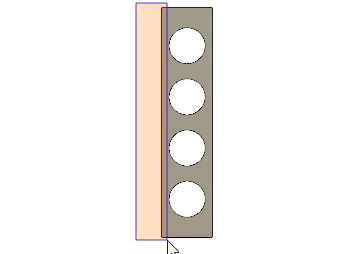
- En el cuadro de diálogo Extrusión, configure la Distancia 80 mm.
- Compruebe que se hayan seleccionado perfiles de 14 y de que la Operación sea Unir y, a continuación, haga clic en Aceptar para aceptar los comandos y cerrar el cuadro de diálogo.
- Repita los pasos de c a f para extender el otro lado de las aletas a 80 mm.
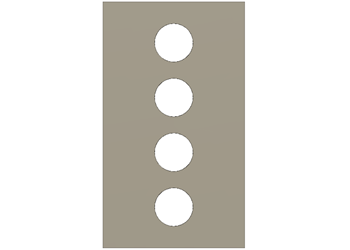
- En el navegador, haga clic en
Aumente la longitud de las aletas 65 mm en cada extremo.
- Haga clic en
 (espacio de trabajo Simulación > ficha Simplificar sólido > panel Crear > Extrusión) para abrir el cuadro de diálogo Extrusión.
(espacio de trabajo Simulación > ficha Simplificar sólido > panel Crear > Extrusión) para abrir el cuadro de diálogo Extrusión. - Haga clic con el botón izquierdo en la parte izquierda y encima del modelo, y arrastre una selección de ventana hacia la derecha sobre el extremo superior del modelo.
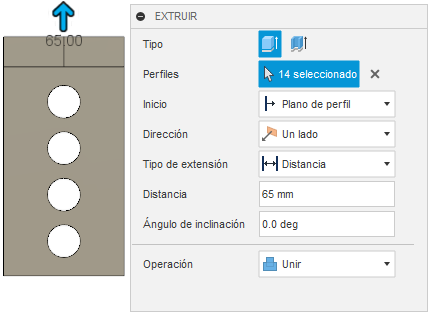
- En el cuadro de diálogo Extrusión, configure la Distancia 65 mm.
- Compruebe que se hayan seleccionado perfiles de 14 y de que la Operación sea Unir y, a continuación, haga clic en Aceptar para aceptar los comandos y cerrar el cuadro de diálogo.
- Repita los pasos de a-d. para extender el extremo inferior de las aletas 65 mm.
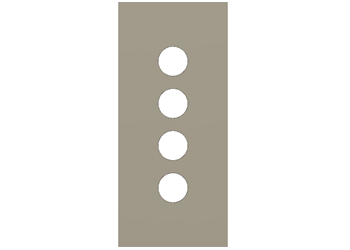
- Haga clic en
 (espacio de trabajo Simulación > ficha Simplificar sólido > panel Simplificar > Finalizar simplificación) para volver a la ficha Configuración.Nota: El cuadro de diálogo Nuevo estudio se abre automáticamente.
(espacio de trabajo Simulación > ficha Simplificar sólido > panel Simplificar > Finalizar simplificación) para volver a la ficha Configuración.Nota: El cuadro de diálogo Nuevo estudio se abre automáticamente.
- Haga clic en
Cree un nuevo estudio de análisis térmico y establezca el tamaño de la malla en 10 mm.
- En el cuadro de diálogo Nuevos estudios, seleccione
 Térmico.
Térmico. - En la esquina superior derecha de la imagen en miniatura grande, haga clic en
 icono de Configuración para acceder al cuadro de diálogo Configuración.
icono de Configuración para acceder al cuadro de diálogo Configuración.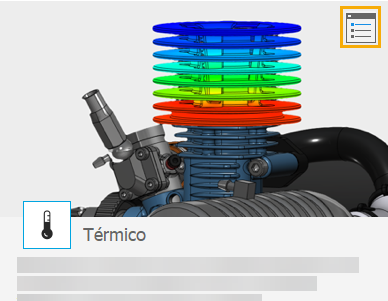
- Seleccione Malla en el marco izquierdo del cuadro de diálogo para visualizar la configuración de la malla.
- Haga clic en Tamaño absoluto y escriba 10 mm en el campo de entrada.Nota: Al utilizar el tamaño de malla Absoluto, se asegura de que los resultados estén basados en un tamaño de malla comparable.
- Haga clic en Atrás para aplicar los cambios.
- En el cuadro de diálogo Nuevo estudio, haga clic en Crear estudio para crear el estudio y cerrar el diálogo.
- En el cuadro de diálogo Nuevos estudios, seleccione
Cambie el material del modelo del radiador a Aluminio.
- Haga clic en
 (espacio de trabajo Simulación > ficha Configuración > panel Materiales > Materiales del estudio) para abrir el cuadro de diálogo Materiales del estudio.
(espacio de trabajo Simulación > ficha Configuración > panel Materiales > Materiales del estudio) para abrir el cuadro de diálogo Materiales del estudio. - En el cuadro de diálogo Materiales del estudio, haga clic en Seleccionar todo en la esquina inferior izquierda para seleccionar todos los componentes.
- Cambie el valor de Materiales del estudio de uno de los menús desplegables a Aluminio.
- Haga clic en Aceptar para cerrar el cuadro de diálogo Materiales del estudio.
- En el navegador, expanda
 Componentes de modelo.
Componentes de modelo. - Haga clic en
 junto a Tubería para que esté visible.
junto a Tubería para que esté visible. - Haga clic en
 Inicio sobre ViewCube para devolver el modelo a su tamaño y orientación originales.
Inicio sobre ViewCube para devolver el modelo a su tamaño y orientación originales.
- Haga clic en
Resumen de la actividad 4
En esta actividad:
- Ha creado un nuevo modelo de simulación
- Ha eliminado los componentes del modelo que no influían en la simulación
- Ha aumentado la anchura de las aletas 80 mm en cada lado
- Ha aumentado la longitud de las aletas 65 mm en cada extremo.
- Ha creado un nuevo estudio térmico y ha definido el tamaño de la malla en 10 mm
- Ha cambiado el material del modelo a aluminio.